مائیکروسوفٹ ورڈ اسکرین کا تعارف ( Introduction of MS Word 2016 Screen in Urdu)
مائیکرو سوفٹ نے آفس 2016 کا آسان اور نیا اسکرین لے آؤٹ متعارف کروایا ہے جس کو نیچے دی گئی تصویر میں دکھایا گیا ہے۔ یہ لے آؤٹ انتہائی فعال اور ووستانہ ماحول مہیا کرتا ہے جس میں استعمال کنندہ کام کے لحاظ سے ہر طرح سے سہولت محسوس کرتا ہے۔
مائیکرو سوفٹ ورڈ 2016 اسکرین کے اجزا (Elements of Word 2016 Screen)
بیک اسٹیج ویو فائل مینیو پر مشتمل ہے جو فائل ٹیب پر کلک کرنے سے کھلتا ہے۔ یہ مینیو فائل کے متعلقہ کمانڈز پہ مشتمل ہوتا ہے۔ ان کمانڈز میں نئی فائل بنانے ، فائل محفوظ کرنے ، فائل کو دوبارہ کھولنے، بند کرنے اور پرنٹ کرنے وغیرہ جیسی اہم کمانڈز شامل ہیں۔ ان میں سے کسی بھی کمانڈ کو کلک کرکے یا انٹر کرکے حاصل کیا جاسکتا ہے۔
کوئیک ایکسیس ٹول بار (Quick Access Toolbar)
کوئیک ایکسیس ٹول بار ربن ٹیبز کے اوپر ٹائیٹل بار میں واقع ہوتی ہے۔ یہ بار ان ٹولز پر مشتمل ہوتی ہے جن کی ڈاکومنٹ بناتے وقت بار بار ضرورت پڑتی ہے۔ ان ٹولز میں Save ، Undo، Redo ، Open ، اور New وغیرہ شامل ہیں۔
ٹائٹل بار (Title Bar)
مائیکروسوفٹ ورڈ ایپلی کیشن کے سب سے اوپر والے حصے میں واقع بار ٹائیٹل بار کہلاتی ہے۔ یہ بار ایپلی کیشن کے نام کے ساتھ اس میں بنائی جانے والی فائل کا نام ظاہر کرتی ہے۔
ونڈو کنٹرول بٹن(Window Control Button)
ٹائٹل بار کے انتہائی بائیں جانب واقع تین بٹن ونڈو کنٹرول بٹن کہلاتے ہیں ان بٹنوں میں کلوز بٹن ، ری اسٹور بٹن اور منی مائیز بٹن شامل ہیں ۔ کلوز بٹن ورڈ ایپلی کیشن بند کرنے کے لیے اور ری اسٹور بٹن اسکرین کا سائز تبدیل کرنے کے لیے جبکہ منی مائیز کا بٹن ایپلی کیشن کو ٹاسک بار پر آئیکون کی صورت لانے کے لیے استعمال ہوتا ہے ، اس دوران ایپلی کیشن چلتی رہتی ہے ۔ اسی ایپلی کیشن آئیکون پر کلک کرنے سے ایپلی کیشن دوبارہ اسکرین پر ظاہر ہو جاتی ہے۔
ربن ٹیبز(Ribbon Tabs)
ربن ٹیب ٹائٹل بار کے بالکل نیچے واقع ہوتے ہیں ۔ ان میں سے کسی بھی ٹیب پر کلک کرنے سے اس کے متعلقہ کمانڈز کے گروپس ربن ایریا میں ظاہر ہو جاتے ہیں۔ مثال کے طور پر اوپر دی گئی تصویر میں Home ٹیب کے تحت ربن ایریا میں Clipboard ، Font ، Paragraph ، Styles اور Editing کمانڈز کے گروپس موجود ہیں۔ اسی طرح Insert ٹیب پر کلک کرنے سے ربن ایریا Table ، Illustrations ، Header & Footer وغیرہ گروپس سے تبدیل ہو جائے گا۔
ڈاکومنٹ ایریا(Document Area)
رولر بارز اور اسکرول بارز کے درمیان واقع سفید ایریا ڈاکومنٹ ایریا کہلاتا ہے۔ یہ وہ ایریا ہوتا ہے جہاں استعمال کنندہ کا تمام ٹائپ شدہ ٹیکسٹ دکھائی دیتا ہے۔
کرسر یا انسرشن پوائنٹ(Cursor or Insertion Point)
ڈاکومنٹ ونڈو میں blink کرتی ہوئی عمودی بار کرسر یا انسرشن پوائنٹ کہلاتی ہے ۔ اس کا بنیادی مقصد ڈاکومنٹ میں ٹائپنگ کے مقام کی نشان دہی ہوتا ہے ۔ استعمال کنندہ کی جانب سے ٹائپ کیے جانے والے الفاظ اس کے مقام سے ظاہر ہو رہے ہوتے ہیں۔
رولر بارز(Ruler Bars)
ورڈ اسکرین دو رولر بارز پر مشتمل ہوتی ہے جن میں سے ایک افقی اور دوسرا عمودی رولر کہلاتا ہے۔ ان بارز کا بنیادی مقصد موجودہ صفحے کے ما رجن کی سیٹنگ کے ساتھ ساتھ "ٹیب کی" اور "ٹیکسٹ انڈنٹ" کے فاصلے کی حد بندی کرنا ہوتا ہے۔
اسکرول بارز(Scroll Bars)
ورڈ اسکرین دو اسکرول بارز پر مشتمل ہوتی ہے۔ جن میں سے ایک افقی اور دوسرا عمودی اسکرول بار کہلاتی ہے۔ چونکہ اسکرین ٹائپ شدہ صفحے کا کچھ حصہ ظاہر کر رہی ہوتی ہے اس لیے صفحے کے دوسرے حصوں تک رسائی اسکرول بار کی مدد سے حاصل کی جاتی ہے۔ عمودی اسکرول بار کی مدد سے صفحات میں اوپر و نیچے رسائی حاصل کی جاتی ہے جبکہ افقی اسکرول بار کی مدد سے صفحات کے دائیں و بائیں رسائی حاصل کی جاتی ہے۔ استعمال کنندہ ماؤس کے اوپر واقع اسکرول وہیل کی مدد سے بھی ڈاکومنٹ میں آسانی سے اسکرولنگ کر سکتا ہے۔
اسٹیٹس اور انفارمیشن با ر(Status & Information Bar)
اسٹیٹس بار ایم ایس ورڈ اسکرین کے سب سے نیچے والے حصے میں واقع ہوتی ہے جبکہ انفارمیشن باراسٹیٹس بار کا حصہ ہوتی ہے اور ڈاکومنٹ کے بارے میں مفید معلومات مہیا کرتی ہے جس میں موجودہ صفحہ نمبر ، صفحات کی کل تعداد ، ٹائپ کیے گیے الفاظ کی تعداد اور استعمال ہونے والی زبان شامل ہیں۔
ویو بٹن(View Button)
ویو بٹن یا ڈاکومنٹ ویو بٹن اسٹیٹس بار پر واقع ہوتے ہیں۔ یہ کل پانچ بٹن ہیں جن کی مدد سے استعمال کنندہ اپنی ڈاکومنٹ کو مختلف انداز سے دیکھ سکتا ہے۔ ان ویوز میں پرنٹ لے آؤٹ ، ویب لے آؤٹ اور ریڈ موڈ (read mode) شامل ہیں ۔ اسکرین پر دکھائی دینے والا پہلے سے طے شدہ ویو یا ڈیفالٹ ویو پرنٹ لے آؤٹ ویو ہوتا ہے۔
زوم سلائیڈر (Zoom Slider)
زوم سلائیڈر اسٹیٹس بار پر بائیں جانب واقع ہوتا ہے۔ استعمال کنندہ اس کی مدد سے اپنی ڈاکومنٹ کو بڑا یا چھوٹا کرکے دیکھ سکتا ہے۔ پہلے سے طے شدہ زوم کی مقدار 100 فیصد ہوتی ہے جبکہ اس کو کم سے کم 10 فیصد اور ذیادہ سے ذیادہ 500 فیصد تک زوم کیا جا سکتا ہے۔
ٹیل مِی(Tell Me)
ورڈ کے متعلقہ کسی بھی چیز کو ڈھونڈنے اورمدد حاصل کرنے کے لیے ٹیل می فیچر کو استعمال کیا جاتا ہے۔حتیَ کہ کوئی بھی اصطلاح جو استعمال کنندہ کی جانب سے داخل کی جاتی ہے اس کی وضاحت کے لیے بھی ٹیل می فیچر مدد فراہم کرتا ہے۔

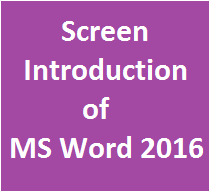

6 Comments
Click here for Commentskeep it up
ReplySir ❤️ this is really helpful. JazakAllah hu Khyra ✨
ReplyInformative sir ...jazak Allah
ReplyGreat work
ReplyGreat work
ReplyFabulous.......
ReplyConversionConversion EmoticonEmoticon